iPhone용 Keynote 사용 설명서
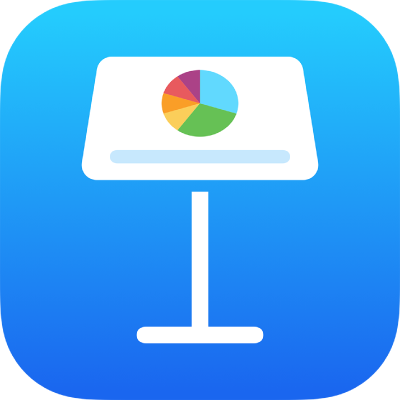
iPhone의 Keynote에서 슬라이드 주위로 테두리 추가하기
슬라이드 주위에 실선 또는 점선과 같은 테두리를 추가하려면 먼저 슬라이드에 사각형 도형을 추가한 다음, 테두리처럼 동작하도록 도형의 속성을 변경하십시오. 예를 들어 도형의 크기를 변경하고, 채우기를 제거(채우기를 추가하는 것과 반대로)하여 슬라이드에 있는 다른 대상체를 가리지 않도록 하거나 페이지에서 항상 위에 있도록 설정 등을 할 수 있습니다.
여러 슬라이드가 동일한 테두리를 사용하게 하려면 해당 테두리가 포함된 슬라이드 레이아웃을 생성하십시오.
iPhone용 Keynote 앱
 으로 이동하십시오.
으로 이동하십시오.프레젠테이션을 여십시오.
도구 막대에서
 을 탭한 다음
을 탭한 다음  을 탭하십시오.
을 탭하십시오.기본 카테고리에서 사각형 또는 모서리가 둥근 사각형을 탭하여 추가합니다.
도형의 바깥 모서리가 원하는 테두리 크기가 될 때까지 도형 주변에 나타나는 파란색 점을 드래그하십시오.
 을 탭한 다음 스타일을 탭하십시오.
을 탭한 다음 스타일을 탭하십시오.채우기를 탭하고 프리셋을 탭하고 왼쪽으로 쓸어넘긴 다음 채우지 않음을 탭하십시오.
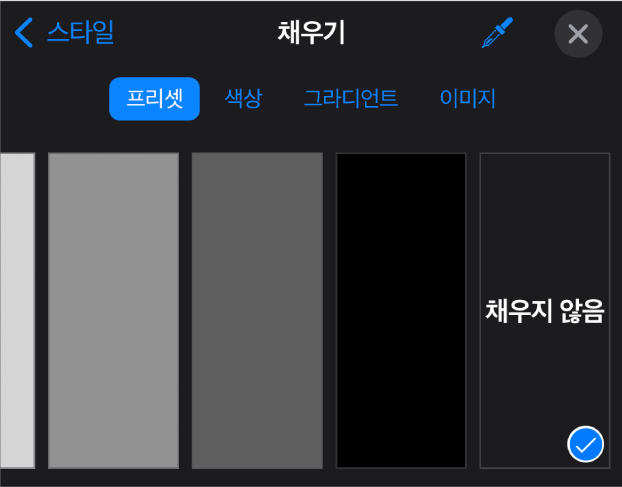
테두리 영역에 배경 색상을 지정하려면 채우기 옵션을 탭하십시오. 대상체를 보다 투명하게 만들면 해당 슬라이드의 다른 대상체가 가려지지 않습니다.
스타일 탭으로 돌아가려면
 을 탭하십시오.
을 탭하십시오.테두리를 탭하여 켜십시오.
테두리 스타일, 색상 및 굵기를 선택하려면 나타나는 제어기를 사용하십시오.
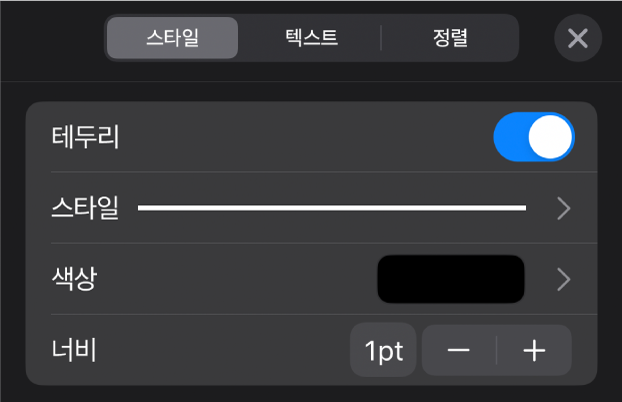
투명도를 변경하려면 제어기 하단에 있는 불투명도 슬라이더를 드래그하십시오.
도형이 색상으로 채워지면 투명도도 변경됩니다.
테두리를 슬라이드에 있는 모든 대상체 뒤로 이동하려면 정렬을 탭한 다음, 슬라이더를 왼쪽 끝으로 이동하십시오.
테두리를 실수로 이동하지 않도록 잠그려면, 제어기 상단에서 정렬을 탭한 다음 잠그기를 탭하십시오.
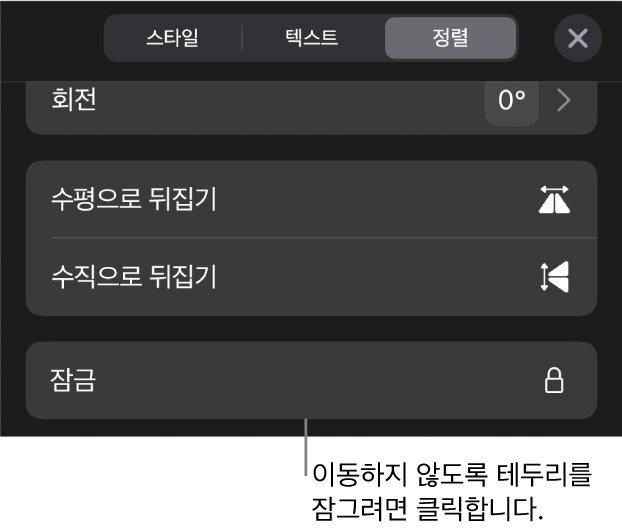
완료 시, 슬라이드의 아무데나 탭하여 제어기를 닫습니다.